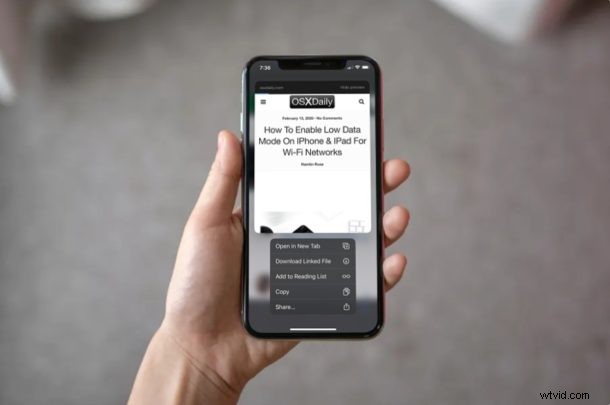
Už vás nebaví ty náhledy webových stránek, které se objevují v Safari, kdykoli se pokoušíte získat odkaz nebo jej otevřít na nové kartě? Nejste v tom sami, ale tyto náhledy odkazů lze snadno deaktivovat v Safari na iPhonu a iPadu.
Safari je výchozí webový prohlížeč, který je předinstalován na iPhonu i iPadu. Proto je také nejoblíbenějším prohlížečem na všech zařízeních iOS a iPadOS. Funkce náhledu odkazu v Safari je příjemná, zvláště když se chcete rychle podívat na webovou stránku, aniž byste opustili aktuální stránku. To však činí nepohodlné přímé prohlížení adres URL a jejich kopírování, a proto někteří uživatelé nemusí tuto funkci preferovat.
Pokud si chcete prohlížet adresy URL místo náhledů, určitě jste na správném místě. Tento článek se bude zabývat tím, jak můžete zakázat Safari Link Previews na iPhone i iPad.
Jak zakázat náhledy odkazů Safari na iPhonu a iPadu pro zobrazení adres URL
Zakázání náhledů odkazů v Safari je poměrně jednoduchý postup, protože vše, co potřebujete, je jen několik kroků. Abyste toho dosáhli, nemusíte se potýkat s nastavením svého iPhonu nebo iPadu. Pojďme se tedy bez dalšího zdržování podívat na nezbytné kroky.
- Otevřete webový prohlížeč Safari z domovské obrazovky iPhonu nebo iPadu.
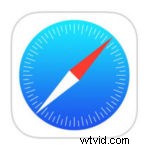
- Navštivte jakoukoli webovou stránku s hypertextovými odkazy. Můžete například vyzkoušet domovskou stránku OSXDaily. Nyní dlouhým stisknutím hypertextového odkazu zobrazíte náhled.
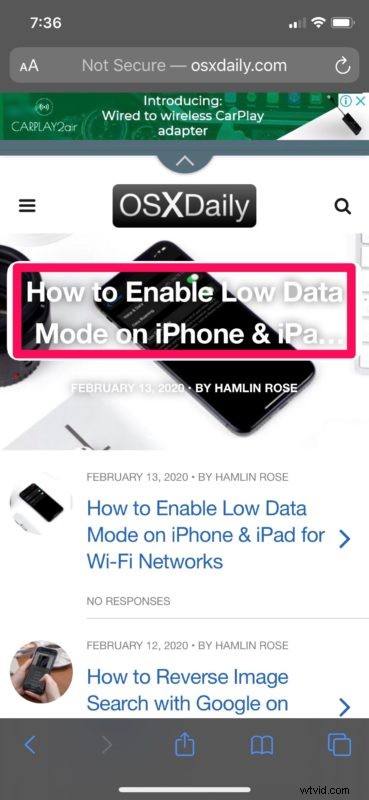
- Pokud jde o poslední krok, jednoduše klepněte na možnost „Skrýt náhled“, která se nachází v pravém horním rohu náhledu, jak je znázorněno na snímku obrazovky níže.
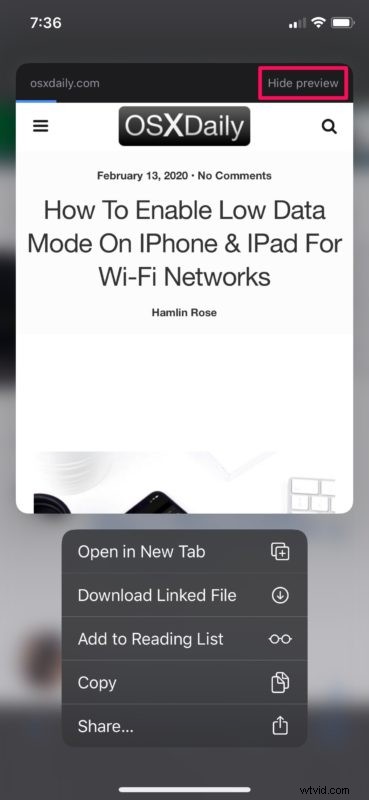
To je v podstatě vše, co musíte udělat, abyste zakázali náhledy odkazů v Safari na iPhone i iPadu.
Jakmile skryjete náhledy, budete moci po dlouhém stisknutí zobrazit adresu URL hypertextového odkazu, kterou pak lze zkopírovat a vložit jinam. Náhledy lze kdykoli znovu povolit stejnou metodou.
Tato funkce je zcela věcí osobních preferencí a mnoho uživatelů považuje funkci náhledu odkazů za hodný doplněk webového prohlížeče Safari. Ale pokud ne, budete rádi, když budete vědět, že tuto funkci můžete snadno vypnout a místo toho získat náhled adresy URL, jako se dříve chovalo Safari.
Zde stojí za zmínku, že jsme to testovali na našem iPhone X s moderní verzí iOS. Pokud váš iPhone nebo iPad používá starší sestavení iOS 13, možnost skrytí náhledů se může nacházet v kontextové nabídce přímo pod ikonou Sdílet. Dřívější verze iOS a iPadOS tuto funkci vůbec nemají a místo toho se ve výchozím nastavení zobrazuje adresa URL dlouhým stisknutím.
Podařilo se vám úspěšně zakázat náhledy odkazů Safari na vašem iPhone a iPad pro zobrazení URL? Jak se vám líbí tato funkce, která byla představena spolu s vydáním iOS 13? Zanechte své myšlenky a názory v sekci komentářů níže.
